Come reimpostare la password dell'ID Apple su iPhone o computer
Dimenticare la password del tuo ID Apple significa rimanere bloccato fuori dal tuo account e da servizi come Apple Music, iCloud, App Store, iMessage, Apple Pay e altri. La buona notizia è che reimpostazione della password dell'ID Apple Potrebbe essere proprio la soluzione per riottenere l'accesso. Questa guida identifica i metodi funzionanti al 100% e illustra il flusso di lavoro per ciascuno di essi. In questo modo, potrai riottenere l'accesso al tuo account Apple e ai servizi.
CONTENUTO DELLA PAGINA:
- Parte 1. Il modo migliore per reimpostare la password Apple
- Parte 2. Come reimpostare la password dell'ID Apple online
- Parte 3. Come reimpostare la password dell'ID Apple nelle Impostazioni
- Parte 4. Come reimpostare la password dell'ID Apple con iTunes
- Parte 5: Come reimpostare la password dell'ID Apple tramite il contatto di recupero
- Parte 6: Come reimpostare la password dell'account Apple nel supporto Apple
Parte 1. Il modo migliore per reimpostare la password Apple
Apple offre diversi modi per reimpostare le password dimenticate dell'account Apple online o sul tuo dispositivo Apple. Se il tuo iPhone o iPad è bloccato o hai dimenticato anche il codice di accesso, completare la procedura è difficile. Sblocco iOS di Apeaksoft Può aiutarti a risolvere questo problema. Ancora più importante, semplifica il flusso di lavoro. Questo lo rende un'ottima opzione per le persone comuni.
Il modo migliore per reimpostare la password Apple dimenticata su un iPhone o iPad
- Rimuovi la vecchia password dell'ID Apple dal tuo dispositivo iOS con un clic.
- Non richiede un codice di accesso iPhone o altre limitazioni.
- Include funzionalità bonus, come la rimozione del tempo di utilizzo.
- Supporta le ultime versioni dei modelli di iPhone e iPad.
Download sicuro
Download sicuro

Come reimpostare la password di accesso dell'ID Apple su un iPhone
Passo 1. Connettiti al tuo iPhone
Avvia il miglior strumento di rimozione della password dell'ID Apple dopo averlo installato sul tuo PC. È disponibile per Windows 11/10/8/7/XP/Vista. Esiste un'altra versione per Mac. Scegli Rimuovi ID Apple modalità nell'interfaccia home. Quindi, collega il tuo iPhone al PC con un cavo Lightning.

Passo 2. Rimuovere la password dell'ID Apple
Una volta rilevato l'iPhone, fai clic sul pulsante Start. A questo punto, ti troverai di fronte a tre situazioni:
Situazione 1: Trova il mio iPhone o Trova il mio iPad è disabilitato
Lo strumento inizierà a rimuovere automaticamente l'account ID Apple corrente sul tuo dispositivo.
Situazione 2: Dov'è abilitato su iOS 11.3 o versioni precedenti
Aprire il Impostazioni profilo app sul tuo dispositivo, tocca Generale, Rimuovie Ripristina tutte le impostazioniQuando il tuo dispositivo iOS si riavvia, il software cancellerà immediatamente le credenziali del tuo ID Apple.
Situazione 3: Dov'è abilitato su iOS 11.4 o versioni successive
Assicurati che l'autenticazione a due fattori sia attivata. Quindi inserisci 0000 nella casella, clicca Confermare, controlla le informazioni del tuo dispositivo e fai clic su Inizio per scaricare il firmware. Invio 0000 di nuovo nella casella e fai clic Sbloccare per rimuovere il tuo account ID Apple.
Una volta completata questa operazione, potrai accedere direttamente al tuo dispositivo iOS con un nuovo ID Apple e una nuova password.

Parte 2. Come reimpostare la password dell'ID Apple online
iforgot.apple.com è il sito web ufficiale per reimpostare la password del tuo ID Apple se l'hai dimenticata. Il flusso di lavoro varia a seconda che tu abbia attivato o meno l'autenticazione a due fattori. Se è abilitata, puoi reimpostare la password del tuo ID Apple sul tuo dispositivo attendibile con Ho dimenticatoIn caso contrario, dovrai utilizzare il tuo indirizzo email o rispondere alle domande di sicurezza per reimpostarlo.
Come reimpostare la password dell'ID Apple con l'autenticazione a due fattori
Passo 1. Vai su iforgot.apple.com in un browser web e fai clic su Resetta la password pulsante.
Passo 2. Inserisci il tuo ID Apple e digita i caratteri nell'immagine. L'ID Apple è solitamente un indirizzo email. Fai clic su Continua pulsante per andare avanti.
Passo 3. Successivamente, inserisci il numero di telefono che utilizzi con il tuo ID Apple e fai clic su Continua pulsante.
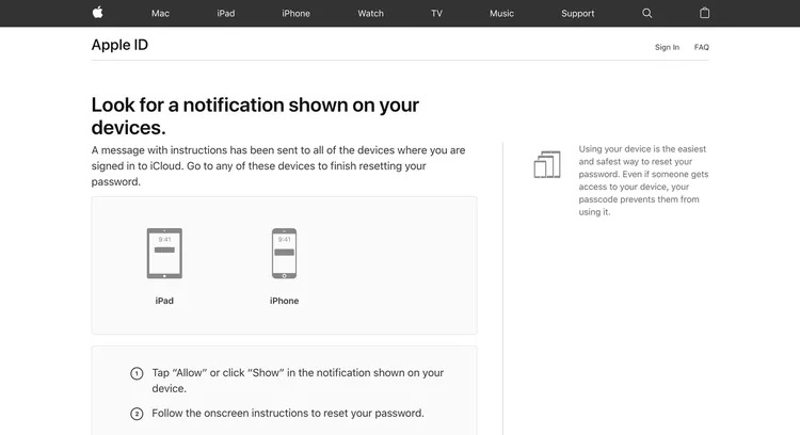
Passo 4. Quindi rivolgiti al tuo dispositivo di fiducia e otterrai un Resetta la password notifica sullo schermo. Tocca Consentire nella finestra pop-up e inserisci il codice di accesso dell'iPhone o la password del Mac.
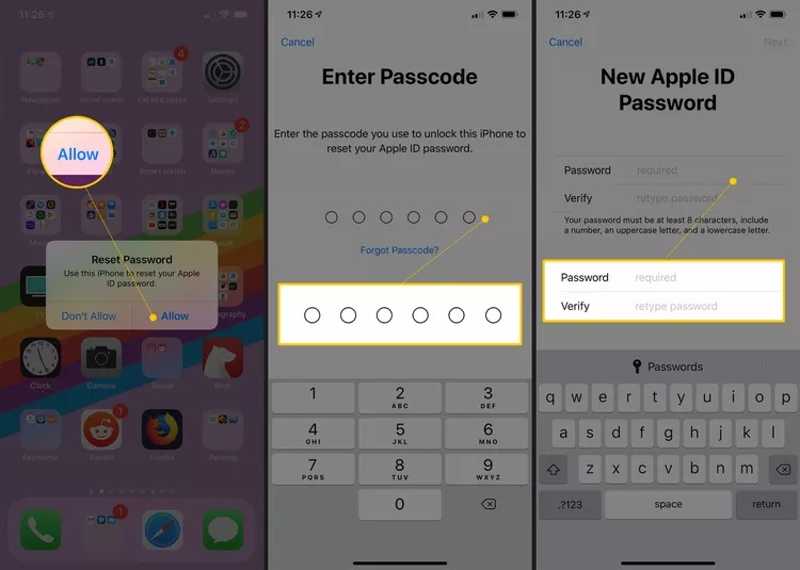
Passo 5. Ora verrai portato al Nuova password ID Apple schermata. Digitare una nuova password, reinserire la password per la verifica e premere Avanti per reimpostare la password del tuo account Apple.
Come reimpostare la password Apple senza l'autenticazione a due fattori
Passo 1. Se non hai attivato l'autenticazione a due fattori, visita iforgot.apple.com in qualsiasi browser e fai clic su Resetta la password.
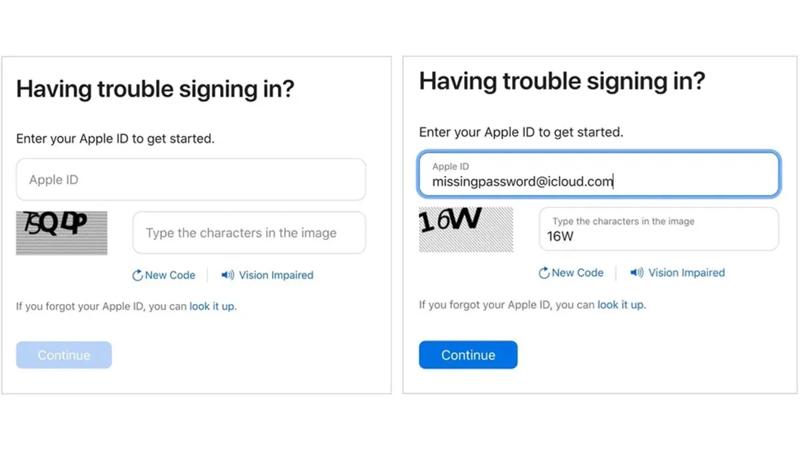
Passo 2. Inserisci l'indirizzo email del tuo ID Apple e i caratteri sulla pagina, quindi fai clic Continua.
Passo 3. Inserisci uno dei numeri di telefono associati al tuo ID Apple e premi il pulsante Continua pulsante.
Passo 4. Ora, decidi di reimpostare la password del tuo ID Apple dimenticato con l'indirizzo email di recupero o rispondendo alle tue domande di sicurezza. Quindi fai clic su Continua pulsante per andare avanti.
Passo 5. Se si sceglie Ricevere un'email, controlla l'account email associato e inserisci il codice di verifica ricevuto da Apple.
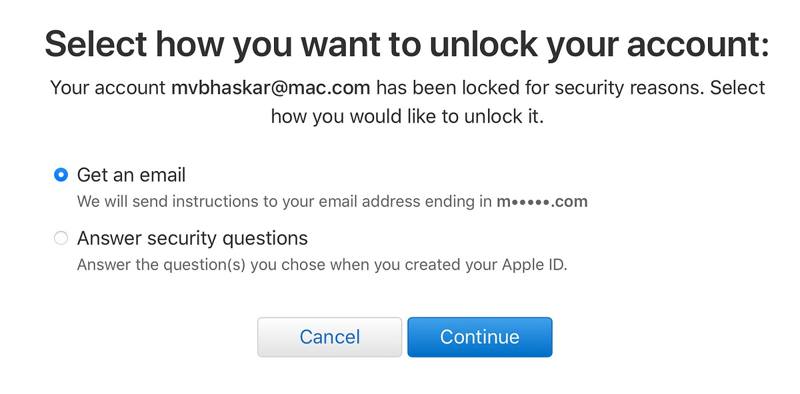
Se si seleziona Rispondere alle domande di sicurezza, inserisci la tua data di nascita e rispondi a due delle tue domande di sicurezza.
Passo 6. Clicca su Continua per accedere alla pagina della nuova password. Qui puoi inserire una nuova password seguendo le istruzioni. Deve essere lunga almeno 8 caratteri, incluse lettere maiuscole, minuscole e cifre.
Passo 7. Quindi, digita nuovamente la nuova password. Se corrispondono, fai clic su "Reimposta password" per reimpostare la password del tuo ID Apple online.
Parte 3. Come reimpostare la password dell'ID Apple nelle Impostazioni
Un modo semplice per reimpostare la password del tuo ID Apple è utilizzare un dispositivo iOS o un computer Mac su cui hai già effettuato l'accesso al tuo account. Naturalmente, questa procedura non è disponibile su un nuovo dispositivo o se non riesci ad accedere al dispositivo.
Come reimpostare la password dell'ID Apple nelle Impostazioni su iPhone/iPad
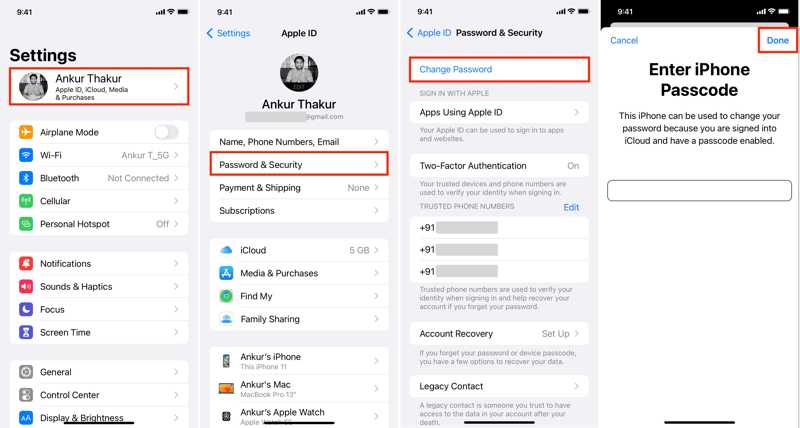
Passo 1. Aprire il Impostazioni profilo app sul tuo iPhone e tocca il tuo profilo.
Passo 2. Vai Password e sicurezza scheda e scegliere Cambiare la passwordQuando richiesto, inserisci il codice di accesso del tuo iPhone. Tocca Fatto per continuare.
Passo 3. Crea una nuova password, inseriscila e reinseriscila nei campi e tocca l'icona Cambiare pulsante.
Passo 4. Ora puoi scegliere Disconnetti altri dispositivi per uscire dal vecchio ID Apple su tutti i tuoi dispositivi. Se desideri mantenere l'accesso al tuo account, scegli Non disconnettersi.
Come reimpostare la password dell'ID Apple nelle Impostazioni su Mac
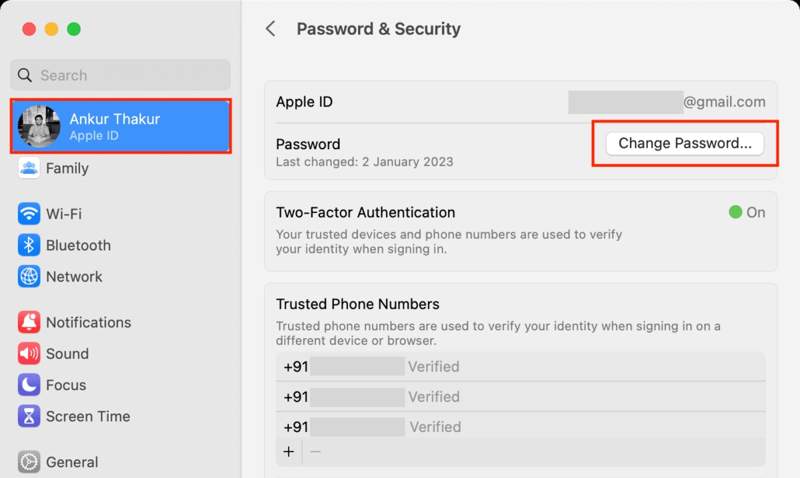
Passo 1. Per reimpostare la password dell'ID Apple, vai su Apple menu e scegliere Impostazioni di sistema or Preferenze di sistema.
Passo 2. Fai clic sul tuo ID Apple, vai a Password e sicurezzae colpisci il Cambiare la password pulsante.
Passo 3. Se richiesto, inserisci la password del tuo Mac e fai clic su Consentire pulsante per attivare la finestra di dialogo della nuova password.
Passo 4. Inserisci una nuova password, reinseriscila per la verifica e fai clic su Cambiare pulsante. Quindi scegli Non disconnettersi or disconnessione a seconda della tua situazione.
Come reimpostare la password dell'ID Apple nelle Impostazioni di Apple Watch
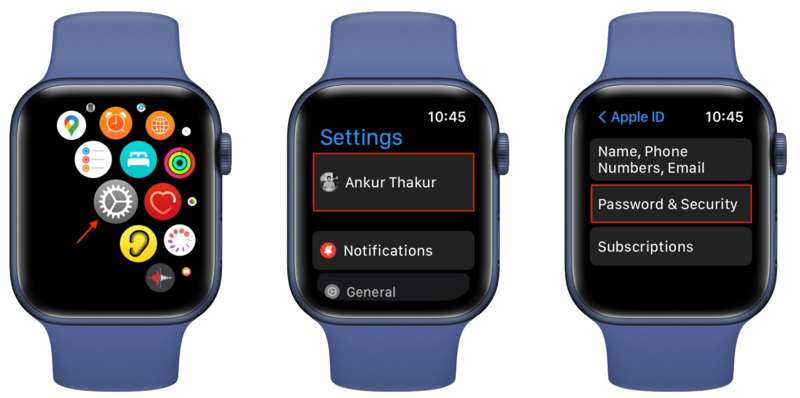
Passo 1. Premere il tasto digitale Corona per aprire l'app Impostazioni sul tuo Apple Watch.
Passo 2. Tocca il tuo nome, scegli Password e sicurezzae premere Cambiare la password.
Passo 3. Colpire Inserire il codice di accesso e digita il codice di accesso a 4 cifre del tuo Apple Watch.
Passo 4. Digita una nuova password, verificala e premi il pulsante Cambiare pulsante. Infine, scegli Disconnetti altri dispositivi or Non disconnettersi.
Parte 4. Come reimpostare la password dell'ID Apple con iTunes
Un altro modo per reimpostare la password dell'ID Apple dimenticata è usare iTunes. Questo metodo richiede un computer con iTunes. Attualmente, è necessario un computer con Windows 11/10/8/7 e macOS Mojave o versioni precedenti.
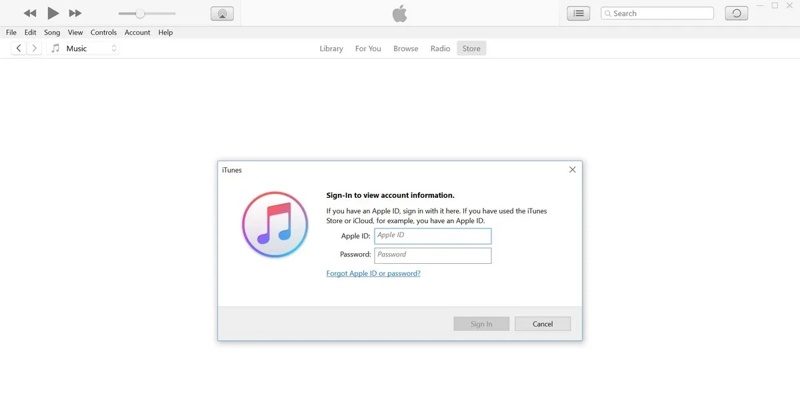
Passo 1. Esegui iTunes sul desktop, vai su Account menu nella barra dei menu in alto e scegliere Accedi.
Passo 2. Invece di inserire le credenziali del tuo ID Apple, fai clic su Hai dimenticato l'ID Apple o la password collegamento.
Passo 3. Successivamente, inserisci il tuo ID Apple nella casella e fai clic su Continua pulsante. Ti verrà quindi chiesto di reimpostare la password di accesso Apple sul tuo computer.
Passo 4. Inserisci la tua nuova password, inseriscila una seconda volta per la verifica e premi Continua.
Passo 5. Se la 2FA è abilitata, ti verrà chiesto di inserire il tuo numero di telefono di fiducia. Quindi decidi di Utilizza il numero di telefono fidato or Usa un altro dispositivo a ripristina il tuo ID Apple password. Premi il tasto Continua pulsante. Quindi segui le istruzioni per completarlo.
Parte 5: Come reimpostare la password dell'ID Apple tramite il contatto di recupero
Se utilizzi iOS 15 o versioni successive, macOS Monterrey o versioni successive, puoi utilizzare i contatti di recupero per reimpostare la password del tuo ID Apple. Il prerequisito è che tu abbia designato un contatto di recupero dell'account sul tuo dispositivo Apple.
Come aggiungere un contatto di recupero su iPhone
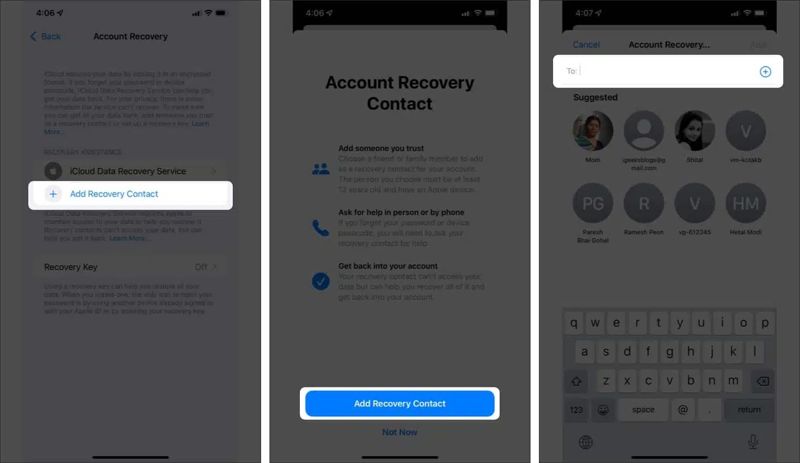
Passo 1. Corri il Impostazioni profilo app e tocca il tuo profilo.
Passo 2. Vai su Password e sicurezzae Recupero dell'account. Rubinetto Aggiungi contatto di recuperoe premere Aggiungi account di recupero nuovamente.
Passo 3. Autenticati con il tuo codice di accesso o Face ID e scegli un contatto appropriato. Tocca Aggiungi, stampa Inviae colpisci FattoUna volta che il contatto accetta la tua richiesta, riceverai la notifica.
Come aggiungere un contatto di recupero su Mac
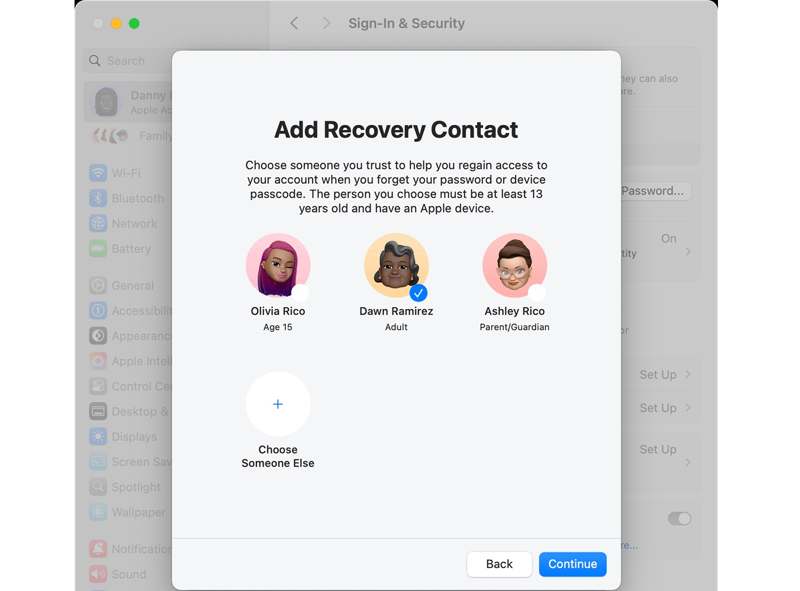
Passo 1. Vai Apple menù, scegliere Impostazioni di sistemae fai clic sul tuo nome.
Passo 2. Scegli Accesso e sicurezza, fare clic su Contatti di recupero, colpire Aggiungi contatto di recuperoe aggiungi i contatti seguendo le istruzioni.
Come reimpostare la password dell'ID Apple utilizzando il contatto di recupero
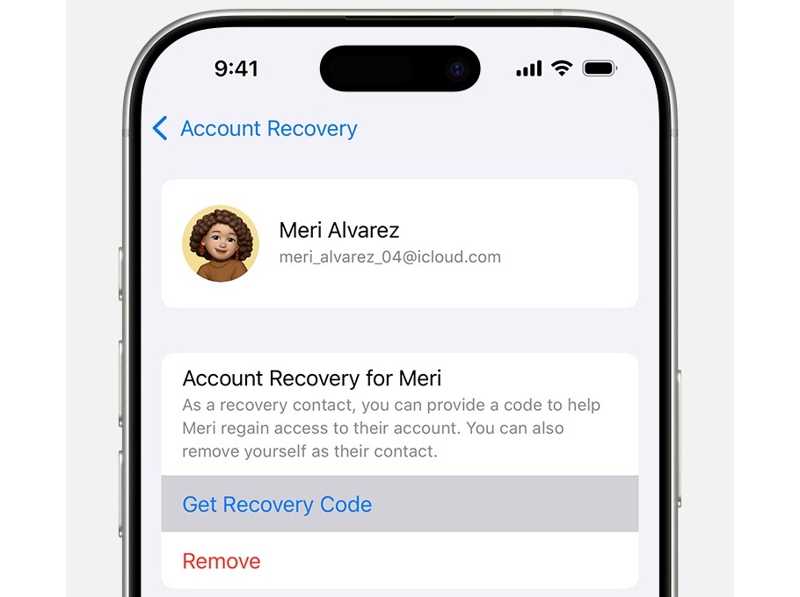
Passo 1. Vai su Impostazioni profilo, tocca il profilo, scegli Password e sicurezzae premere Recupero dell'account.
Passo 2. Scegli il nome del contatto sotto Recupero account per direzione e tocca Ottieni il codice di ripristino.
Passo 3. Successivamente, inserisci il codice di recupero sul dispositivo quando reimposti la password del tuo ID Apple, ovvero un codice di sei cifre. Quindi, accedi alla schermata di reimpostazione della password, inserisci e reinserisci una nuova password e conferma le modifiche.
Parte 6: Come reimpostare la password dell'account Apple nel supporto Apple
Supponiamo che tu non abbia ancora il tuo dispositivo Apple. Puoi anche reimpostare la password del tuo account Apple sul dispositivo iOS di un amico o di un familiare. L'app Supporto Apple ti consente di completare l'operazione su iOS 15 o versioni successive.
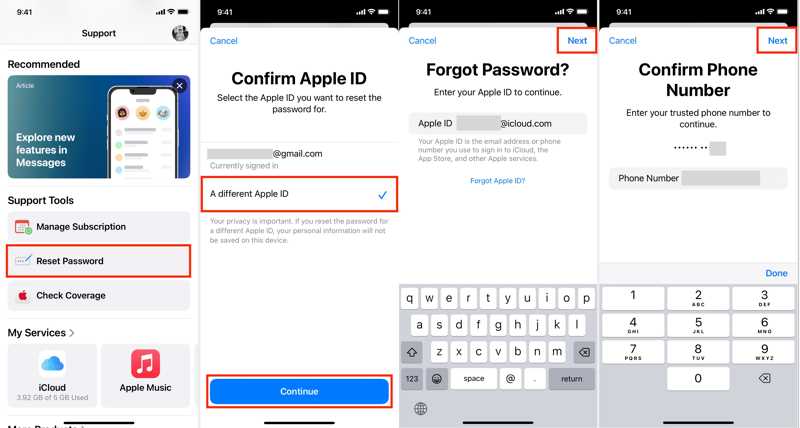
Passo 1. Scarica ed esegui l'app Supporto Apple su un altro dispositivo iOS.
Passo 2. Scorri fino a Strumenti di supporto sezione e toccare Resetta la password.
Passo 3. Quindi, scegliere Un ID Apple diversoe colpisci ContinuaQuindi inserisci il tuo ID Apple e premi il pulsante Avanti pulsante.
Passo 4. Inserisci il tuo numero di telefono di fiducia e tocca Avanti per continuare. Ti verrà quindi chiesto di inserire il codice di accesso che hai utilizzato sul dispositivo in cui hai effettuato inizialmente l'accesso con il tuo ID Apple.
Passo 5. Se il codice di accesso è corretto, verrai indirizzato alla schermata della nuova password. Inserisci una nuova password, reinseriscila per verifica e tocca Avanti per reimpostare la password del tuo ID Apple.
Suggerimenti: Dopo il ripristino, ti consigliamo di uscire dal tuo ID Apple sul dispositivo Apple e di accedere al nuovo account.
Conclusione
Questa guida ha dimostrato molteplici modi per reimposta la password del tuo ID Apple su iforgot, il tuo dispositivo Apple o il dispositivo iOS di un tuo amico. Puoi scegliere il metodo più adatto a te in base alla situazione e seguire le nostre istruzioni per completarlo. Apeaksoft iOS Unlocker ti consente di cancellare il vecchio account ID Apple senza alcuna restrizione. Per ulteriori domande su questo argomento, non esitare a lasciare un messaggio qui sotto.
Articoli Correlati
Lo schermo del tuo iPhone si blocca sul messaggio Trust This Computer quando vuoi collegarlo a un computer? Scopri 2 soluzioni per bypassare questo passaggio.
In questo post condivideremo cinque semplici metodi per disattivare o infrangere i limiti di Screen Time senza una password e senza che i genitori lo sappiano.
Il Blocco attivazione di iCloud richiede l'account e la password iCloud per essere rimosso. Tuttavia, forse puoi imparare come aggirare il Blocco attivazione.
Quando il tuo dispositivo dice che il tuo iPhone è bloccato per il suo proprietario, non preoccuparti. Non significa che il tuo telefono sia morto. Con gli strumenti giusti, il tuo dispositivo può essere ripristinato.

